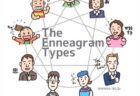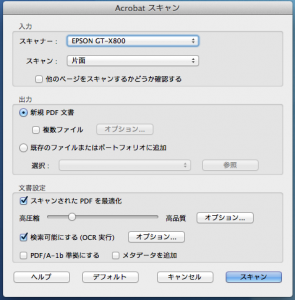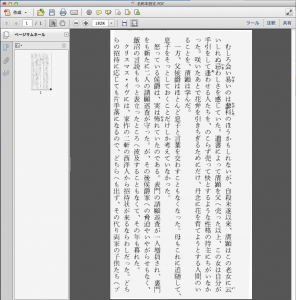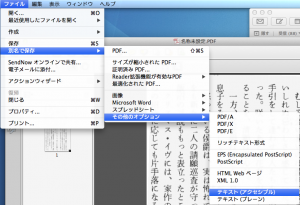ブログ引用に便利。スキャナで使えるOCRソフト
本から数行でも引用しようとすると、けっこうタイピングに時間がかかってしまうものですよね。
スキャナを買うと付いてくるOCRソフトのバージョンが、いま使っているOSに対応してくれなくなったので、どうにかならんか!と調べていたところ、Acrobat X Proで、できたんだって!!
「えっ、そんなプロみたいなソフト持ってないもん!」
それが、ときどき、ヒーラーさんでも「チラシとかつくるなら、Illustratorくらい使えなきゃと思って買ったんだけど、まったく使えてない・・・」という方がいらっしゃいます。
実際に、ふたり、知っています。
もしかして、IllustratorやPhotoshopを購入したセットにAcrobat® X Proが混ざってないか、パッケージを探してみてください。
Adobe® Acrobat® X Proでは、スキャナーを使用して紙の文書を簡単に電子コンテンツに変換できます。スキャンするだけで、文書が自動的にPDFファイルに変換されます。OCR(光学式文字認識)機能が強化されており、完成したPDFファイルで検索や編集も可能。ファイルは、保存または配布することも、入力可能なフォームに変換することもできます。
実際に使ってみたところ、私が持っているスキャナ(エプソンカラリオ、ブラザーの複合機の2台)に付いてきたMacintosh用のOCRソフトに比べて、格段に使いやすく、テキストへの変換も最小限の修正でOKです。いやー、すばらしい。知らなかった!検索してみるもんだ!!
Windowsユーザーの方々は、選択肢も多いでしょうから、他にも無料の使いやすいソフトや、アップデータがありそうですね。
文庫本からの引用:こんな感じで使えました
ブログに引用したい「春の雪」の428ページ。
Acrobat X Pro バージョン10.1.4

作成ースキャナーからPDF
スキャナーを選択します。
スキャンされたPDFを最適化
検索可能にする(OCR実行)
それぞれのオプションで、言語などが選択できますが、まずは初期設定そのままでやってみましょう。
スキャンされたPDF。ちゃんと縦書き、まっすぐに整形されています。
このまま内容をコピー&ペーストしてもいいのですが、別名で保存すると、いろいろな形式が選べます。
まずは、ブログに書くために、修正できるテキストに保存。
こんな感じ。
ルビ(ふりがな)つきなので、ちょっと乱れますが、清顕、侯爵、請願巡査など、細かい文字までちゃんと読んでいてすごい。えらい!
平仮名の「こ」と「と」は書体のせいで区別できなかったみたいですね。
あとは、スキャンされた画像もしくは本と比べながら修正して、完成です。
オプションの設定、Windowsでの使い方など、もっと詳しい説明は、以下へどうぞ。
手順の説明:文書をスキャンしてPDFを作成
http://www.adobe.com/jp/products/acrobatpro/scanning-ocr-to-pdf.html